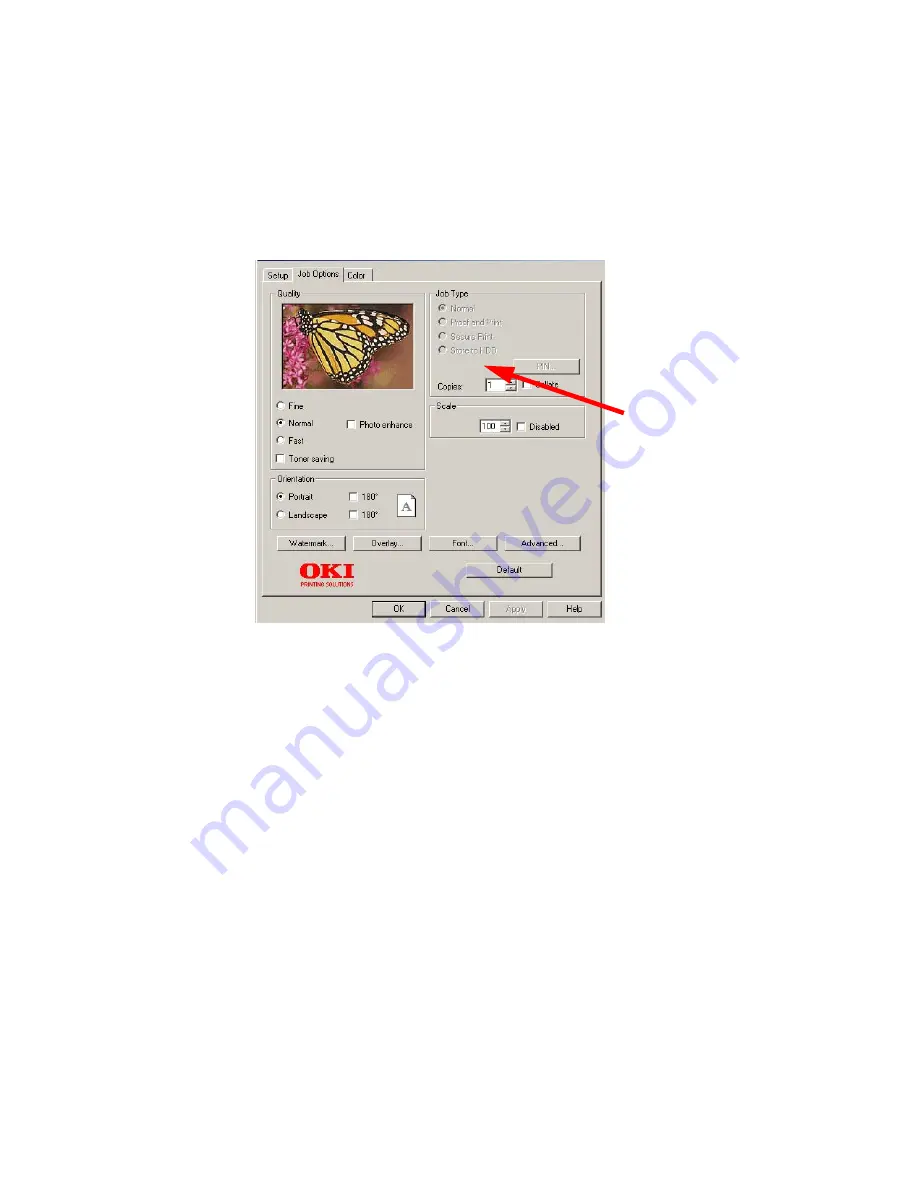
Windows: Pilote d’émulation PCL • 237
3.
Dans l’onglet
Job Options
(Options du travail), sous
Job Type
(Type de travail), sélectionnez
Store to HDD
(Stocker sur le
disque dur).
4.
Dans la boîte de dialogue qui s’affiche, entrez un nom de travail
(
Job Name
) et un mot de passe (NIP) de votre choix et cliquez
sur
OK
. (Si aucune boîte de dialogue ne s’affiche, cliquez sur
PIN
(NIP).)
5.
Entrez le nombre de copies à imprimer, puis sélectionnez au
besoin
Collate
(Assembler).
6.
Cliquez sur
(Imprimer).
Le document est conservé dans un fichier d'impression stocké sur le
disque dur.
7.
Accédez à l'imprimante et imprimez le document à l'aide du
panneau de commande (voir ci-dessous).
Содержание C5400 Series
Страница 1: ......
Страница 107: ...Remplacement des consommables 108 11 Fermez le capot sup rieur...
Страница 112: ...Remplacement des consommables 113 8 Fermez le capot sup rieur...
Страница 116: ...D gagement des bourrages 117 5 Fermez la sortie arri re 6 Fermez le capot sup rieur...
Страница 125: ...D gagement des bourrages 126 2 Retirez toute feuille bloqu e...
Страница 130: ...D gagement des bourrages 131 2 Ouvrez le capot avant 3 Retirez toute feuille bloqu e 4 Fermez le capot avant...
Страница 133: ...D gagement des bourrages 134 3 Fermez le capot avant...
Страница 211: ...Windows Pilote d mulation PCL 212 6 Windows 98 Me NT4 0 Cliquez sur OK Windows XP Cliquez sur Print Imprimer...
















































